Cum să verificați dacă pluginul este activ în WordPress [ 3 MODI ]
Publicat: 2020-08-08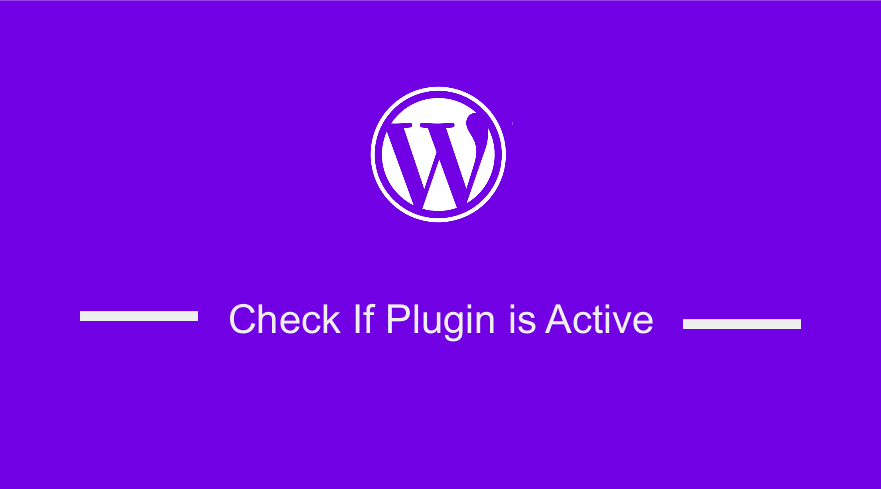 În calitate de dezvoltator WordPress, una dintre cele mai comune verificări din codul dvs. atunci când dezvoltați un plugin este starea activării pluginului. Există mai multe motive pentru care ar trebui să verificați dacă un plugin este activ. Ca să menționăm câteva, puteți verifica dacă un plugin dependent este activ sau un plugin similar care face același lucru.
În calitate de dezvoltator WordPress, una dintre cele mai comune verificări din codul dvs. atunci când dezvoltați un plugin este starea activării pluginului. Există mai multe motive pentru care ar trebui să verificați dacă un plugin este activ. Ca să menționăm câteva, puteți verifica dacă un plugin dependent este activ sau un plugin similar care face același lucru.
În ambele cazuri, va trebui să adăugați verificarea în fișierul de bază al pluginului pentru a verifica dacă pluginul vizat este activ. Un exemplu clasic dacă atunci când dezvoltați un plugin WooCommerce care extinde clasele WooCommerce.
De exemplu, atunci când dezvoltați pluginul pentru poarta de plată WooCommerce, trebuie să verificați dacă WooCommerce este activ imediat după activarea pluginului dvs. sau, de preferință, în timpul cârligului de activare a pluginului.
Verificați dacă un plugin WordPress este activ
Din fericire, nucleul WordPress are o metodă sau o funcție gata de utilizare care verifică dacă un anumit plugin este activ și returnează un adevărat sau fals.
Această funcție returnează un boolean - true or false și îl puteți încorpora cu ușurință în codul dvs., mai ales în timpul hook-ului de activare.
Dacă pluginul pe care îl verificați nu este activ, puteți afișa o notificare de antet pentru ca utilizatorul să instaleze pluginul.
De asemenea, puteți aplica aceeași funcție atunci când doriți ca utilizatorul să dezactiveze un alt plugin care ar putea intra în conflict cu funcționalitatea pluginului dvs.
Funcția is_plugin_active() Revizuire rapidă
Să ne uităm rapid la funcția is_plugin_active() pentru a afla mai multe despre cum să o folosești eficient în proiectul tău.
is_plugin_active( string $plugin )
Această funcție ia un parametru șir care este reprezentarea căii către calea relativă a pluginului în directorul de pluginuri.
function is_plugin_active( $plugin ) {
return in_array( $plugin, (matrice) get_option( 'plugins_active', array() ) ) || is_plugin_active_for_network( $plugin );
} De exemplu, WooCommerce este calea woocommerce/woocommerce.php , așa cum se arată pe
imaginea de mai jos: 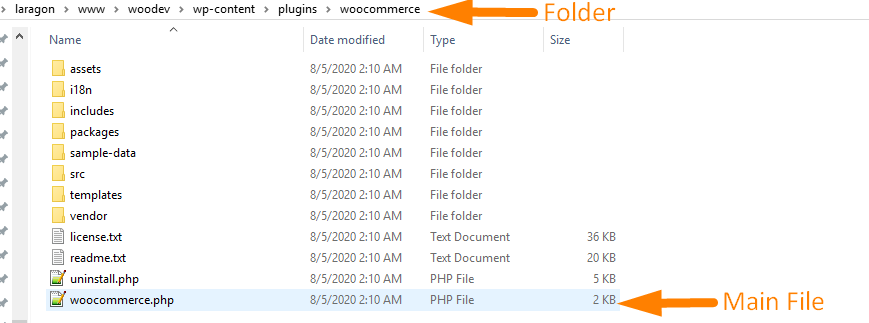
Funcția is_plugin_active() poate fi utilizată pentru a verifica dacă pluginul este activ în backend folosind următorul fragment de cod
<?php
/**
* Detectează pluginul. Pentru utilizare numai în zona de administrare.
*/
if ( is_plugin_active( 'director-plugin/fişier-plugin.php' ) ) {
//pluginul este activat
}De exemplu, dacă doriți să verificați dacă WooCommerce este activ, puteți verifica folosind următorul cod:
<?php
/**
* Verificați dacă WooCommerce Plugin este activ în zona de administrare
*/
dacă ( is_plugin_active( 'woocommerce/woocommerce.php' ) ) {
// Pluginul WooCommerce este activat
}Fișier de bază pentru plugin și director de bază
După cum puteți vedea, am folosit numele de bază al pluginului WooCommerce și folderul, așa cum am menționat și ilustrat folosind imaginea de mai sus.
Numele de bază al unui plugin este numele fișierului pentru un singur plugin de fișier care este fișierul principal și uneori se potrivește cu directorul / folderul, dar nu în toate cazurile - unele plugin-uri sunt diferite.
Verificați dacă pluginul este activ în Multisite
Pentru WordPress multisite există o funcție care este concepută pentru a ajuta dezvoltatorii să verifice dacă pluginul este activ în rețeaua multisite. Funcția este:

is_plugin_active_for_network( string $plugin )
Această funcție funcționează la fel ca funcția is_plugin_active( string $plugin ) și poate fi aplicată în același mod pentru a determina dacă pluginul este activ în rețeaua multisite WordPress.
<?php
funcția is_plugin_active_for_network( $plugin ) {
dacă ( ! is_multisite() ) {
returnează fals;
}
$plugins = get_site_option( 'active_sitewide_plugins' );
if ( isset( $plugins[ $plugin ] ) ) {
returnează adevărat;
}
returnează fals;
}
Alte moduri de a verifica dacă pluginul este activ
Există și alte moduri pe care le puteți folosi pentru a verifica dacă un plugin este activ. Puteți verifica folosind funcțiile native php class_exists sau function_exists. Aceste metode verifică dacă clasa plugin-ului sau respectiv funcția există.
Folosind function_exists() pentru a verifica dacă pluginul este activ
Dacă cunoașteți funcția sau metoda unui plugin, puteți verifica folosind metoda function_exists ca în fragmentul de mai jos:
<?php
if( function_exists( 'plugin_function' ) ) {
// Pluginul este activ
}Folosind class_exists() pentru a verifica dacă pluginul este activ
Dacă știți despre clasa principală a unui plugin, puteți verifica folosind metoda class_exists ca în fragmentul de mai jos:
<?php
if( class_exists( 'plugin_class' ) ) {
// Pluginul este activ
}
Puteți conecta oricare dintre aceste metode pentru a verifica dacă pluginul este activ pe cârligul plugins_loaded , ca în fragmentul de cod de mai jos:
<?php
/*
* Testați dacă un plugin este activ
*/
funcția njengah_is_plugin_name_active() {
if( class_exists('Plugin_Class') ) {
// Este activ, așa că faceți logica aici
}
}
add_action( 'plugins_loaded', 'njengah_is_plugin_name_active');Concluzie
În această postare am evidențiat diferitele modalități de a verifica dacă un plugin este activ atunci când dezvoltați un alt plugin sau temă. Acestea sunt metode utile pe care le puteți aplica în toate sarcinile dvs. de dezvoltare WordPress.
Articole similare
- Cum să opriți spamul formularului de contact WordPress 7 fără plugin
- Cum să creezi o pagină de conectare în WordPress fără a folosi pluginul
- 26 de cele mai bune plugin-uri WooCommerce pentru feedback-ul clienților
- Cele mai bune 30 de pluginuri de securitate WordPress pentru a vă proteja site-ul
- Cum să adăugați pictograma Eliminare pe pagina de finalizare a plății WooCommerce
- Cum se schimbă linkul de revenire la magazin în Woocommerce
- Cum să obțineți ID-ul comenzii în Woocommerce
- Cele mai bune 23 de plugin-uri WooCommerce pentru personalizarea paginii de plată
- Cum să ascundeți subtotalul coșului în WooCommerce sau să eliminați rândul subtotalului
- Cum să redirecționați către coș după autentificare în WooCommerce
- Cum să redirecționezi la reîmprospătarea paginii WordPress » Detectează pagina Reîmprospătează PHP
- Cum să afișați numele categoriei în WordPress folosind un exemplu practic
- Cum să eliminați a fost adăugat în coșul dvs. Mesaj WooCommerce
- Cum să creați o paginare personalizată a interogărilor în WordPress cu un exemplu
- Cum să omiteți coșul de cumpărături și să redirecționați către pagina de plată WooCommerce
- Cum adăugați text înainte de preț în WooCommerce » Adăugați text înainte de preț
- Cum să vă conectați Informații despre utilizator în WordPress
- Cum să redirecționați utilizatorul dacă nu este autentificat în WordPress » Redirecționare pagină
- Cum să schimbați anunțul „Adăugat în coș” WooCommerce
- Cum să afișați textul disponibilității stocului în WooCommerce » În stoc și epuizat

